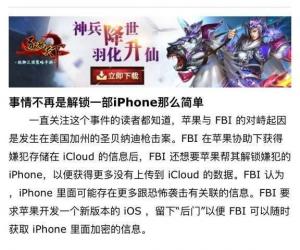win10任务栏缩略图预览窗口怎么关掉 win10窗口预览功能怎么关闭教程
发布时间:2017-06-14 09:13:25作者:知识屋
win10任务栏缩略图预览窗口怎么关掉 win10窗口预览功能怎么关闭教程。我们在使用电脑的时候,总是会遇到很多的电脑难题。当我们在遇到了需要在Win10电脑中设置关闭预览窗口的时候,我们应该怎么操作呢?一起来看看吧。
既然“设置”和“控制面板”中没有,那就只能拿注册表开刀了。Win+R之后输入regedit进入注册表编辑器,直接定位到
HKEY_CURRENT_USER\Software\Microsoft\Windows\CurrentVersion\Explorer\Advanced
在右侧找到ExtendedUIHoverTime”,将它的数值数据修改为9000。
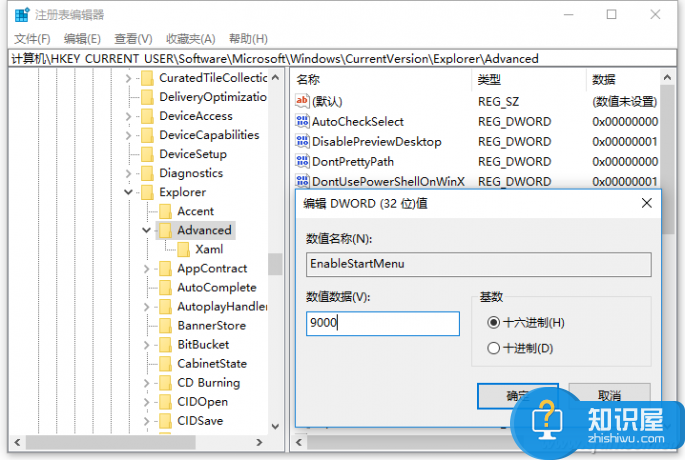
随后再定位到
HKEY_CURRENT_USER\SOFTWARE\Microsoft\Windows\CurrentVersion\Explorer\Taskband
在右侧新建个名为“NumThumbnails”的DWORD(32位)值,将数据数值修改为0。重启资源管理器或注销当前账户就可以彻底禁用任务栏预览功能了哦。
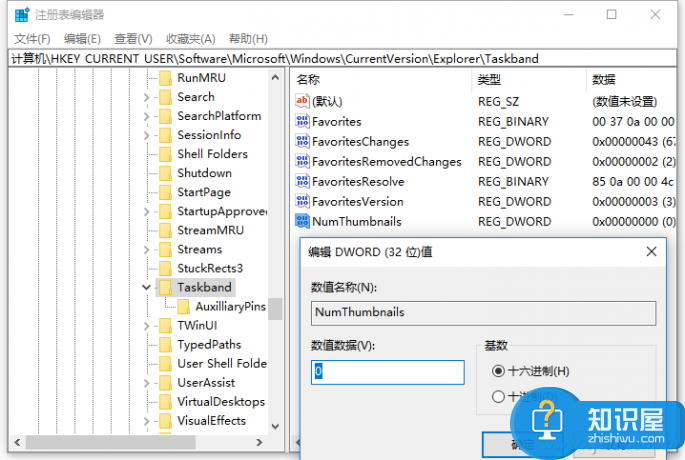
这几天有小伙伴在后台问小编注册表应该怎么学,其实这玩意学习起来很枯燥的。它就是个分层数据库,用于存储和Windows有关的用户、应用程序、硬件设备配置等信息,之前有6个根键,在Windows 8后简化成5个,分别是:
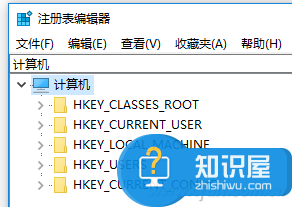
对应:应用程序扩展名、用户登录信息、电脑硬件配置数据、电脑硬件配置数据、用户预配置信息、当前桌面配置。当然,以上都是简单的进行说明,想要完全讲透,一本书都是不够的哦,大家想要玩好注册表,第一项就要学好英语,知道想要更改项目的正确英文名称是什么,其次就是了解Windows的结构,什么样的设置决定了什么样的结果,想要修改就去对应的注册表位置翻好了。
对于我们在遇到了需要进行这样的操作的时候,我们就可以利用到上面给你们介绍的解决方法进行处理,希望能够对你们有所帮助。
知识阅读
软件推荐
更多 >-
1
 一寸照片的尺寸是多少像素?一寸照片规格排版教程
一寸照片的尺寸是多少像素?一寸照片规格排版教程2016-05-30
-
2
新浪秒拍视频怎么下载?秒拍视频下载的方法教程
-
3
监控怎么安装?网络监控摄像头安装图文教程
-
4
电脑待机时间怎么设置 电脑没多久就进入待机状态
-
5
农行网银K宝密码忘了怎么办?农行网银K宝密码忘了的解决方法
-
6
手机淘宝怎么修改评价 手机淘宝修改评价方法
-
7
支付宝钱包、微信和手机QQ红包怎么用?为手机充话费、淘宝购物、买电影票
-
8
不认识的字怎么查,教你怎样查不认识的字
-
9
如何用QQ音乐下载歌到内存卡里面
-
10
2015年度哪款浏览器好用? 2015年上半年浏览器评测排行榜!